Brezplačni grižljaji
Računalniki brez aplikacij so zgolj prazne lupine, brez moči, da bi nam pomagali pri vsakdanjem delu in zabavi. Če so nekdaj zares oživeli zgolj z dragimi programskimi izdelki, nam je danes na voljo bogata bera aplikacij, ki si jih zlahka privošči slehernik. Precej dobrih je tudi na jabolčnih izdelkih popolnoma zastonj.
Živimo v zlatih časih aplikacij, programski izdelki so večinoma poceni, medtem ko naročnine strošek najdražjih razdelijo tako, da si jih lahko vsi privoščimo. Nekaj je celo odličnih programov, za katere razvijalci ne želijo nič. Razlogov za njihovo dostopnost je več, med drugim so lahko plod skupnosti ali rešujejo zgolj enkratne probleme, medtem ko je razlog za njihovo uporabo običajno le en, prihranijo nam lahko zajeten kupček denarja. Ni vse zlato, kar se sveti in tudi brezplačne aplikacije niso privzeto slabe. Med njimi je kar nekaj biserov, ki so enako, če ne celo bolj, sposobni od svojih tekmecev.
Grafika
Inkscape je zmogljiva alternativa dragim in uveljavljenim risarskim rešitvam, za katero nam ni treba plačati niti centa.
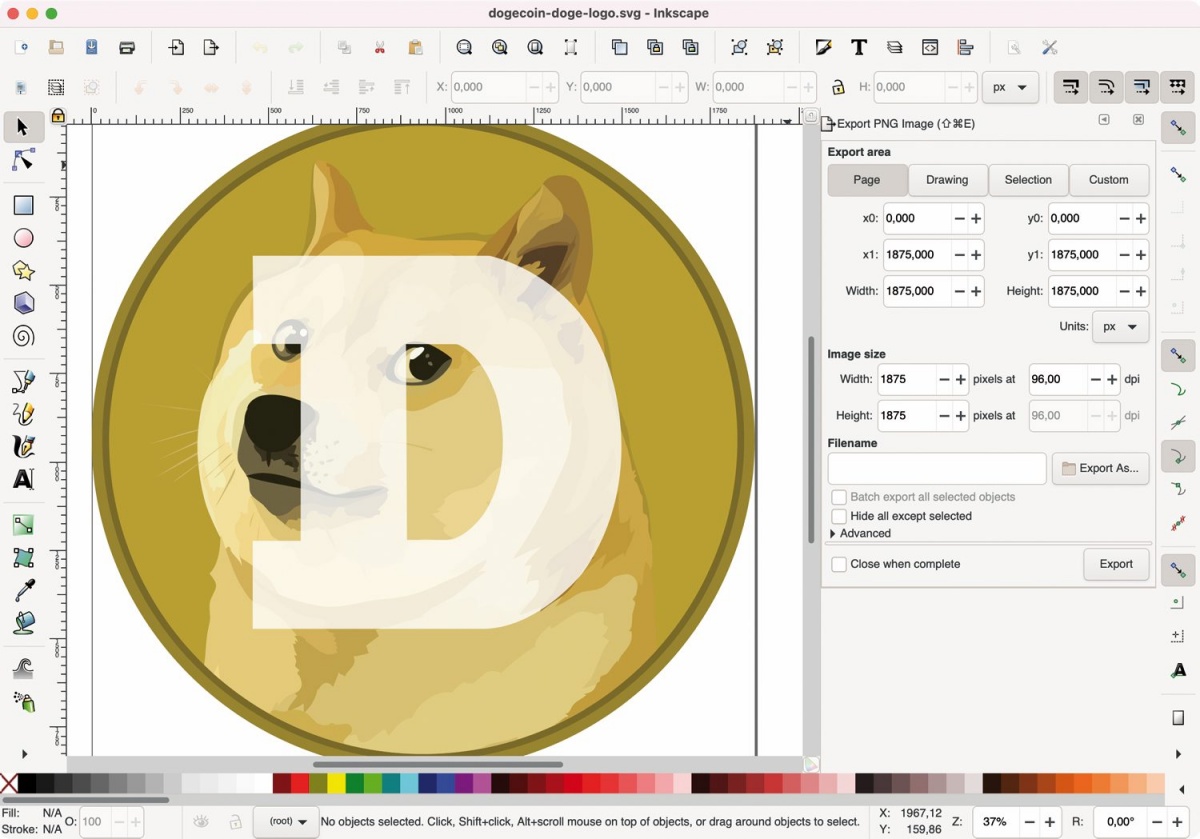
Prva izbira med ustvarjalnimi programi je zagotovo vektorski risar Inkscape, ki po zmogljivostih v ničemer ne zaostaja za dražjimi tovrstnimi pripomočki. Res se je vanj težko zaljubiti na prvi pogled in njegova osornost naših čustev ne ogreje tako hitro kot prijaznost bolj nališpanih tekmecev, a na dolgi rok se zveza z njim izkaže za nadvse plodno in zadovoljivo. Čeprav je videti, kot bi ga preslikali iz prejšnjega stoletja, je v razvoju od leta 2003 in je različico številka 1 dosegel šele pred kratkim. Izplača se ga vsaj preizkusiti, preden sežemo po dražjih alternativah. Ima zavidljivo število sposobnih orodij za risanje, pisanje in izdelavo likov, pozna plasti in grupiranje objektov, samodejno polnjenje oblik in še kaj bi se našlo. Najbolj preprosta njegova raba ni, a se na spletu najde ogromno koristnih nasvetov in lekcij, s katerimi si pomagamo na poti do plodnejšega sodelovanja z brezplačnim risarjem.
V podrobnosti vektorskega risanja s programom Inkspace se ne bomo spuščali, saj je materiala za učenje preprosto preveč, obenem pa je na spletu dobro pokrit. Oglejmo si zgolj nasvet, kako ure in ure pridnega dela s programom izvozimo na lokalni disk oziroma ga pokažemo svetu. Osrednjo tovrstno funkcionalnost ponuja File / Export PNG Image, ki s štirimi zavihki nastavitev omogoča izvoz celotne strani, zgolj risbe, izbora ali natančno določenega obsega na delovni površini. Med nastavitvami najdemo določanje velikosti izvoza, kakovost ciljne slike ter mesto na lokalnem disku, ki je zapisano s celotnim nazivom poti, zato je priporočljiva uporaba gumba Export As. Pri uporabi tega je treba vedeti le, da s potrditvijo Save shranimo zgolj izbrano lokacijo na disku in ne dejanske vektorske slike. Dokončni izvoz potrdimo s Close when complete, da vidimo, ko je postopek kočan, ter z gumbom Export.
Poleg običajnega izvoza »Export PNG Image« je na voljo tudi shranjevanje v druge oblike zapisa, ki ponujajo povsem samosvoje, običajno manj številne zmožnosti.
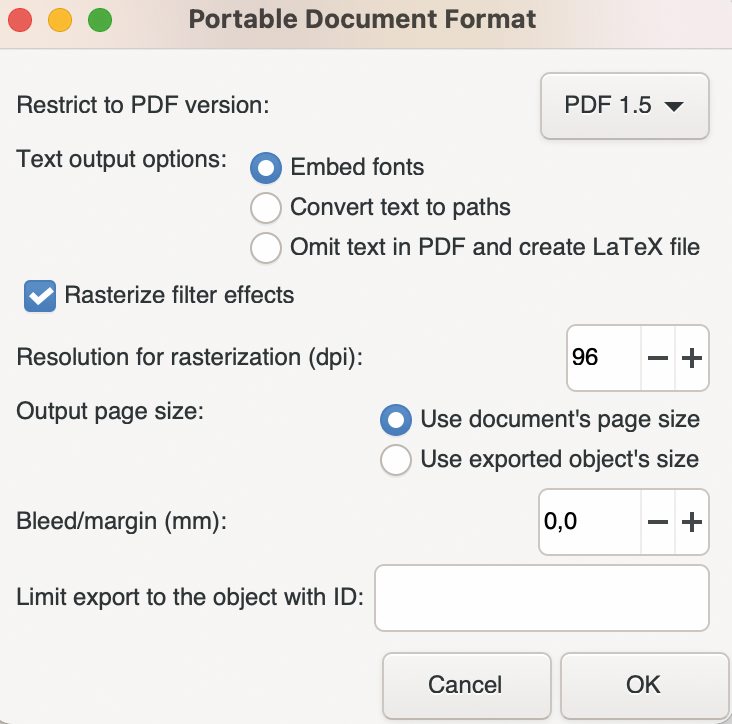
Več elementov izvozimo s skupinsko operacijo Batch export. Ko označimo želene elemente na delovni površini, najdemo ustrezen kvadrat, ki si želi kljukice, med ostalimi nastavitvami izvoza. Preden možnost obkljukamo, je treba določiti mesto na lokalnem disku, saj poti po potrditvi ni mogoče več nastavljati. Če nam oblika zapisa PNG ne ustreza, z uporabo možnosti File / Save As izberemo drugo. Možnosti izvoza bodo drugačne in odvisne od izbrane oblike zapisa.
Video
Video datoteke so ene najpogostejših gostij lokalnega datotečnega sistema. Ker jih običajno »uživamo« z različnimi napravami, je zmogljiv pretvornik video zapisa nujna oprema slehernega maca. Vsem potrebam odlično zadosti brezplačni HandBrake. Odprtokodni programski pripomoček za nameček poskrbi, da domačo zbirko DVD-filmov zavarujemo s kopijo vsebine na lokalnem ali zunanjem disku. Ustvarjanje arhiva pozabljenih ploščkov je zaradi številnih nastavitev sprva lahko malce zastrašujoče, a so privzete možnosti za večino opravil povsem zadostne, zato strah hitro mine.
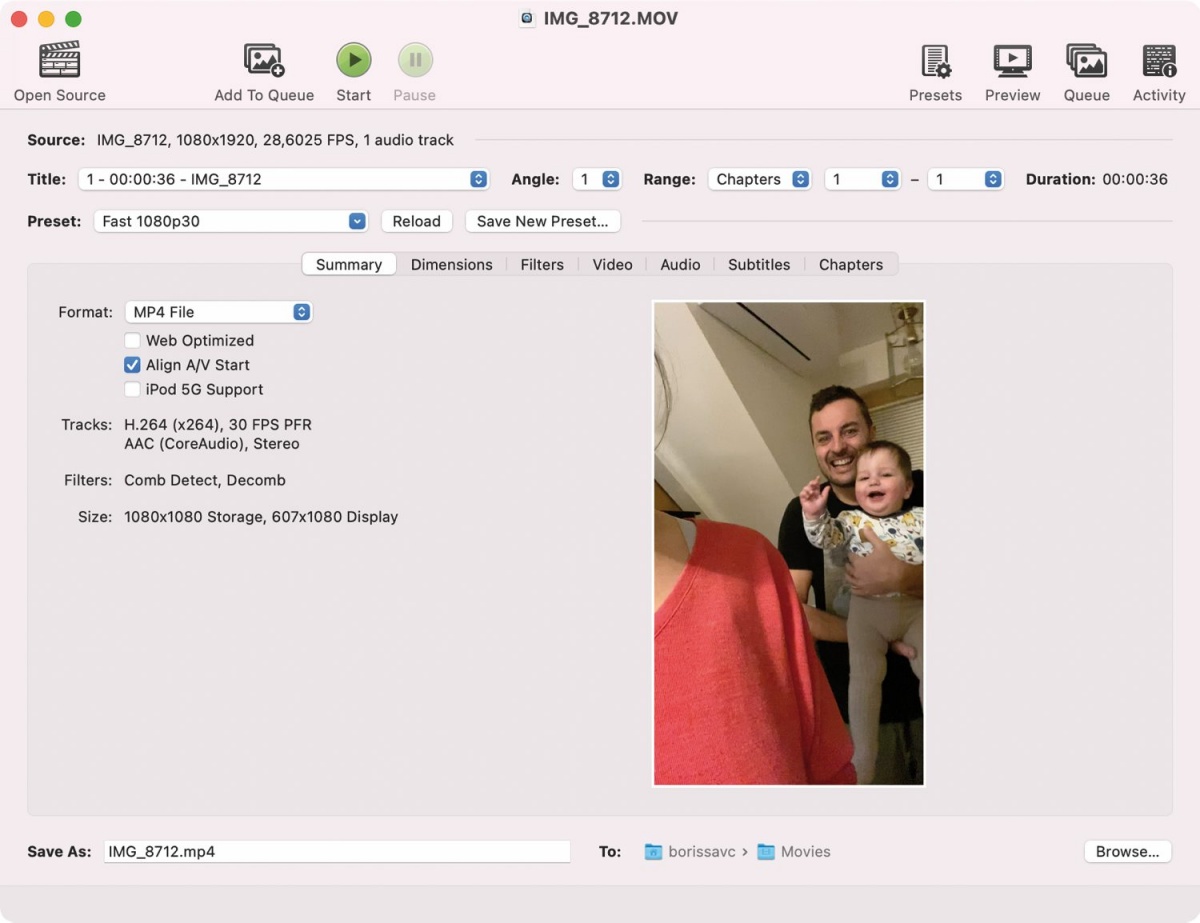
Različne naprave zahtevajo različne oblike zapisa video posnetkov in program Handbrake jim rad ustreže.
Z Open Source najprej izberemo plošček, ki smo ga vstavili v vgrajeno ali priključeno napravo za predvajanje DVD. Ko program zaključi prečesavanje medija, nam postreže z vsebino. HandBrake privzeto izbere film, a ga lahko s spremembo polja Title popravimo in odločimo, denimo, za snemanje izbrisanega prizora ali dodatnih scen. Pod Save As izberemo ime ter z Browse določimo mesto na lokalnem disku, kjer bo nov dom našla arhivska kopija izbranega filma. Preden dokončno zaženemo postopek, izberemo z gumbom Presets še kakovost končne kopije. Nabor možnosti je tu res bogat. Na voljo so različne ločljivosti ter prilagoditev številnim napravam, od telefonov, tablic do igralnih konzol in predvajalnikov. Po želji se odločimo tudi za hitrost samega postopka. Ko smo z odločitvijo zadovoljni, uporabimo gumb Start.
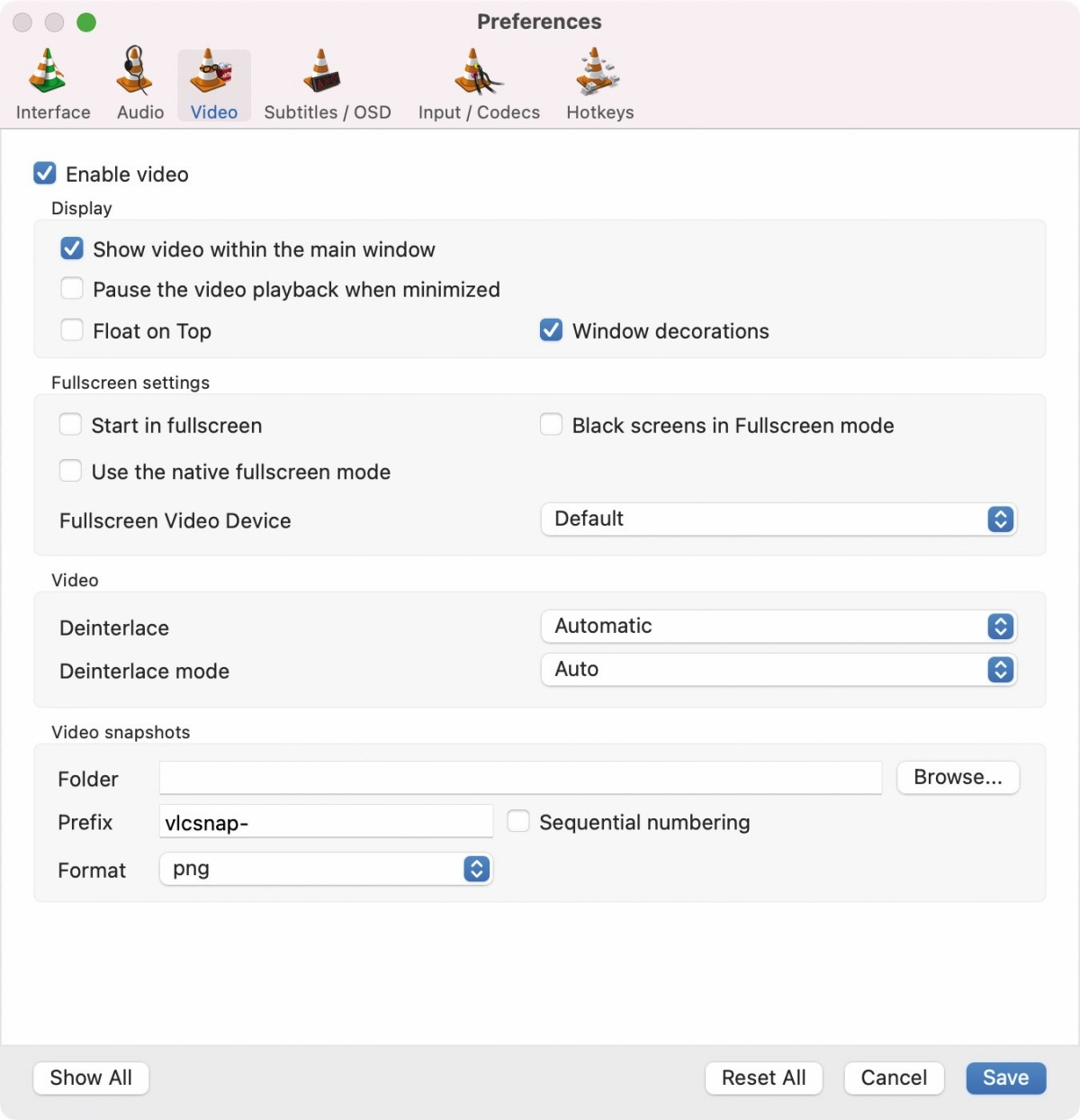
Med predvajanjem video posnetkov v programu VLC določene prizore zlahka shranimo z izbiro »Snapshot«. Pot do posnetkov določimo v nastavitvah »Preferences / Video«.
Video datoteke največkrat gledamo s programom VLC. Gre za pravi časovni stroj, ki je sposoben predvajati (skoraj) vse mogoče oblike zapisa video posnetkov. Ker je Microsoft iz operacijskega sistema Windows že pred časom odstranil možnost predvajanja DVD-ploščkov, je VLC med drugim edina brezplačna možnost, ki filmoljubom omogoča uživanje v njihovi zbirki. Med skritimi funkcijami programa najdemo tudi osnovno pretvarjanje datotek (File / Convert / Stream), zajemanje, shranjevanje in deljenje zanimivih prizorov (Video / Snapshot). V primeru težav s programom, ki so običajno posledica vnetega igranja s številnimi nastavitvami, jih najprej poskušamo odpraviti s splošno ponastavitvijo VLC / Preferences / Reset All, nato s posodobitvijo VLC / Check for Update in šele na koncu s ponovno namestitvijo programa.
Pripomočki
Macu ne manjka privzeto priloženih programskih pripomočkov za delo, a so večinoma omejeni na naprave z logotipom ugriznjenega jabolka. Če želimo v osebni delovni proces vpeljati naprave drugih okusov, je treba ustrezne aplikacije iskati drugje. Lep primer je beležnica, kjer z jabolčno Notes ni v resnici nič narobe, le sinhronizacija z Androidom, Windowsi in s spletnimi brskalniki ji je trn v peti. V nasprotju z aplikacijo Simplenote, ki pisanost objame z vsem svojim obsegom, podpira oblikovanje Markdown, pozna oznake, ima vgrajeno varovanje, beleženje sprememb in omogoča deljenje zapisanega z drugimi.
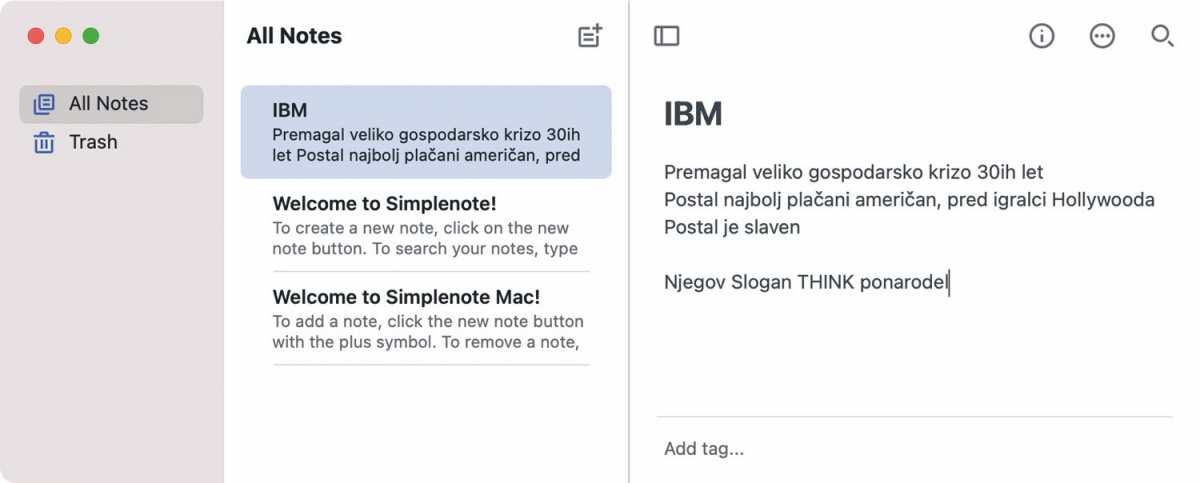
Simplenote je preprosta digitalna beležnica z zavidljivim naborom resnično zmogljivih zmožnosti.
Preprosto beležnico za mac dobimo na jabolčni tržnici Mac App Store. Ta je popolnoma brezplačna za uporabo, a pred prvo uporabo zahteva ustvarjanje uporabniškega računa, ki bo prvenstveno skrbel za sinhronizacijo med napravami. Kljub navidezni preprostosti skriva nemalo zmogljivih funkcij, kakršna je sledenje različicam, kjer pod ikono treh pik izberemo možnost History ter nato z drsnim trakom in Restore potrdimo različico zapiska iz preteklosti. Simplenote beležko vrne v čas tako, da novejših sprememb ne izgubimo. Sopet se lahko poslužimo akcijskega traku in po istem postopku vrnemo staro (beri: novo) različico na zaslon. Po isti poti le z možnostjo Markdown omogočimo istoimensko oblikovanje besedila. Markdown ni splošna nastavitev, temveč jo je treba vklopiti za vsako beležko posebej. Ob vklopu se na posameznem zapisu pojavi ikona očesa, ki ponuja vpogled v oblikovano besedilo.
Odlično je izvedeno deljenje, ki poleg običajnega pošiljanja po elektronski pošti in ob pomoči družabnih omrežij vključuje tudi objavljanje Publish, s katerim dobimo povezavo do vsebine na spletu, ki se dinamično osvežuje s spremembami zapiska v aplikaciji. Sodelovalno delo je na podoben način organizirano z gumbom Collaborate. Beležka pozna pripenjanje posameznih zapiskov na vrh zaslona (Pin to Top), nočni način dela (View / Theme / Dark), osredotočeno pisanje (View / Focus Mode), dodajanje seznama (Format / Insert Checklist), na mobilnih napravah celo zaklepanje s številčno kodo ali prstnim odtisom in na spletu (Settings / Tools) izvoz / uvoz obstoječih beležk v formatu TXT ter JSON.
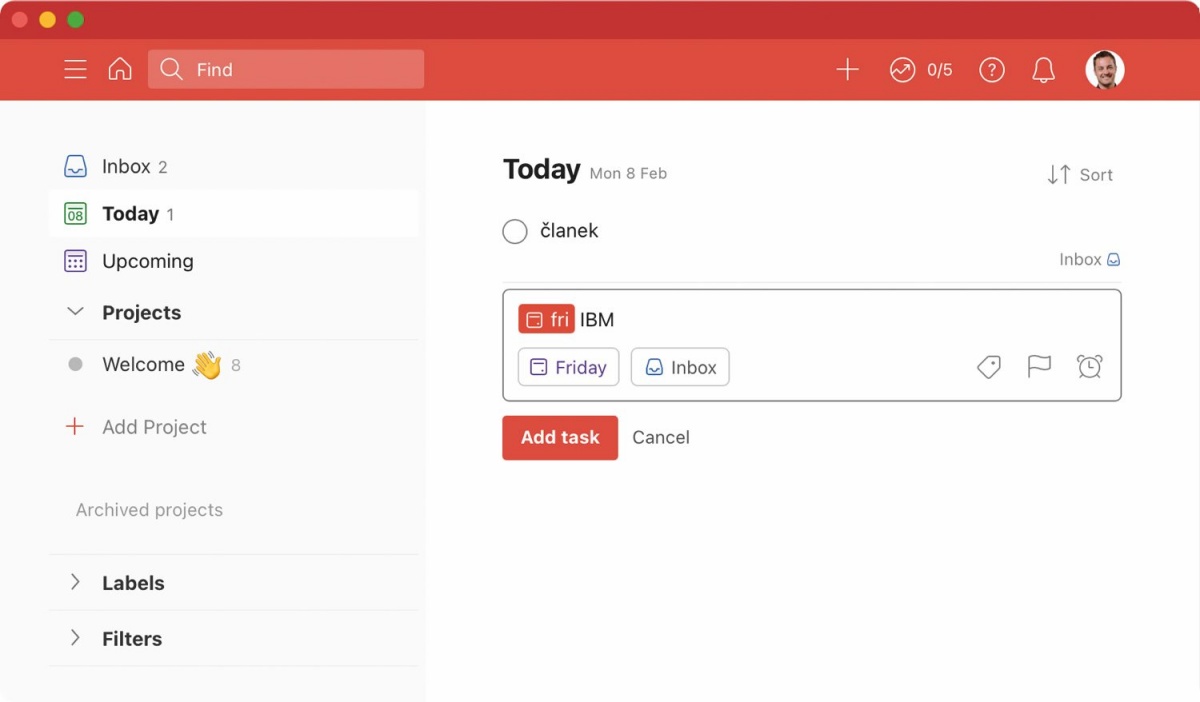
Na videz enostaven seznam opravil nam popolnoma spremeni potek delovnega vsakdana.
Uporabniki, ki na dnevnem redu izdelujejo sezname opravil, spiske za trgovino in podobno, bodo z uporabo zgolj beležnice nezadovoljni. Tovrstnim zapiskom je namenjen specializirani Todoist, ki poleg računalnikov podpira tudi telefone in celo pametne ure z Apple Watch na čelu. Ponaša se s hitrostjo nalaganja vsebin in z odličnim uporabniškim vmesnikom s številnimi bližnjicami, med katerimi velja izpostaviti uporabo kratic pri določanju opravil po dnevih. Pri naslovu opravila se, na primer, doda kratica »Mon« in aplikacija samodejno uvrsti opravilo na ponedeljek. S tem odpade potreba po uporabi koledarja. Na voljo je tudi možnost razvrščanja opravil po projektih in v okviru skupin z drugimi uporabniki. Posamezne projekte oziroma sezname delimo z izbiro treh pik in ukazom Share Project, kjer vnesemo imena ali elektronske naslove oseb, s katerimi se želimo povezati. S posebnim dodatkom v brskalniku Chrome zna opravila samodejno dodajati kar iz poštnega nabiralnika Gmail, shranjevati spletne naslove in še bi lahko naštevali. Čeprav gre v osnovi za brezplačen program, si lahko za tri evre mesečno (ob letni naročnini) omislimo tudi naprednejše zmožnosti, kakršno je pošiljanje opravil v projekt prek elektronske pošte na naslov, ki ga dobimo z uporabo ikone treh pikic ter ukaza Email tasks to this project. A to je že druga zgodba, ki ne sodi v pregled zastonjskih jabolčnih grižljajev.
Sistem
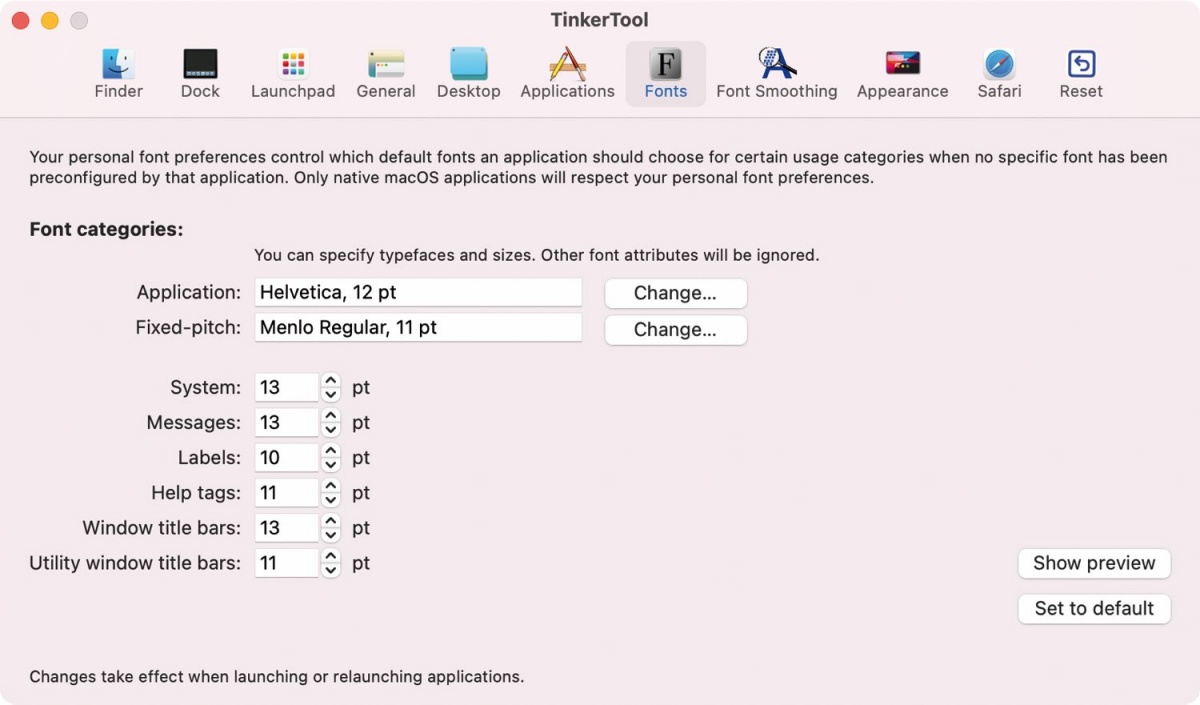
TinkerTool je zbirka sistemskih nastavitev, ki jih Apple ne želi. Na srečo jih imamo toliko raje uporabniki.
Med plačljive programske izdelke običajno sodijo tudi sistemske aplikacije, ki skrbijo, da mac vsakodnevno teče kot namazan, ga opremijo z dodatnimi datotečnimi pripomočki ali zavarujejo njegovo povezavo. Dolgoletni favorit slehernega uporabnika računalnikov Mac sliši na ime TinkerTool. Gre za zbirko sistemskih nastavitev, ki lajšajo težavice z operacijskim sistemom macOS. Med drugim lahko s TinkerTool pod zavihkom Fonts nastavimo velikost sistemske pisave brez spreminjanja ločljivosti zaslona, s Finder / Disable sound effect izklopimo nadležne zvoke v Macovem raziskovalcu, pohitrimo delovanje računalnika s preklicem potratnih animacij (Animation effects) in dodatno prilagodimo nočni način dela, kjer določene programe kljub nastavljenim temnim barvam še vedno zaganjamo v vsej njihovi svetlobi (Appearance / Keep the following applications in light mode, even if dark mode enabled). Najmočnejša je možnost vrnitve v privzeto stanje sistema. Če se zaplezamo z uresničevanjem skritih sistemskih želja, vrnemo računalnik v stanje pred programom TinkerTool z zavihkom Reset ter možnostjo Reset to pre-TinkerTool state.
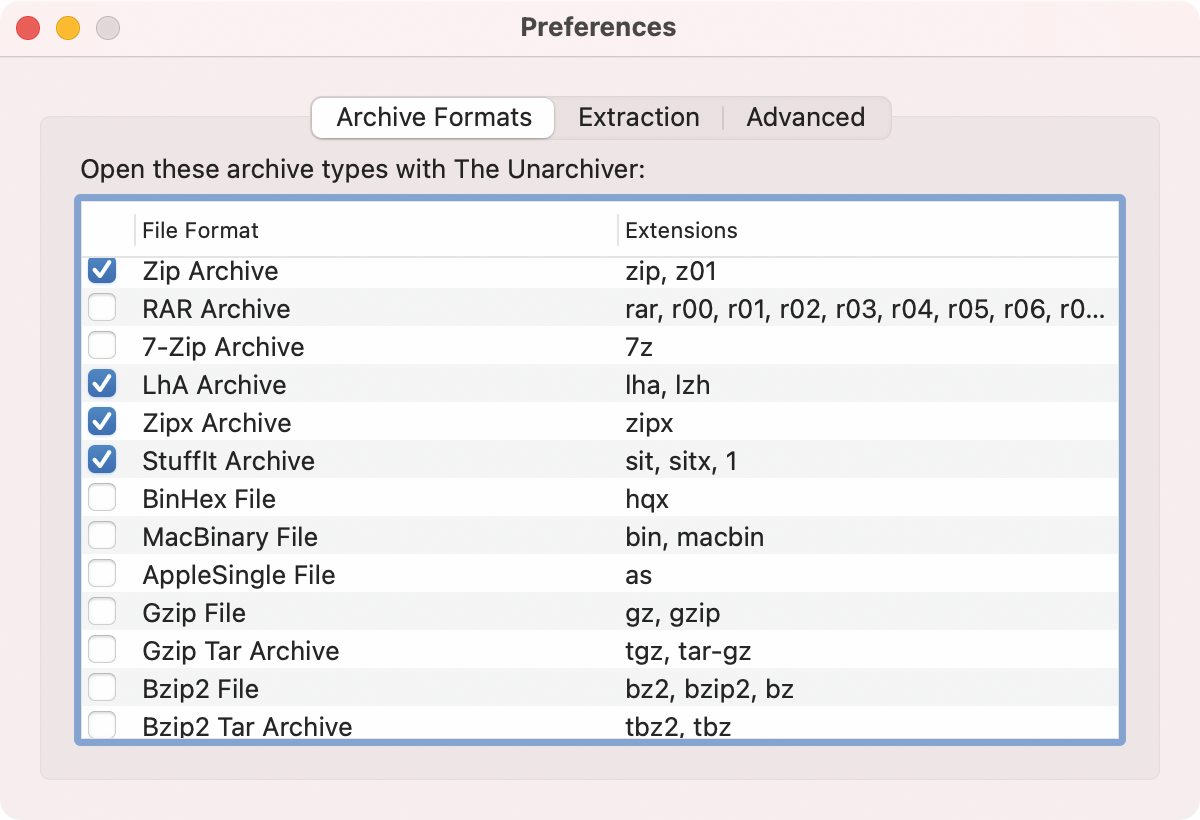
Težko je najti paketno datoteko, ki je The Unarchiver ne bi mogel odpreti.
Naslednji brezplačni pripomoček je namenjen odpiranju na različne načine zapakiranih datotek. Ponaša se s hitrostjo in z minimalnim trudom uporabnika, ki je potreben, da The Unarchiver pogleda v pakete s končnicami Zip, RAR in LZH, v razne diskovne slike ter celo nekatere namestitvene postopke programov iz operacijskega sistema Windows. Po namestitvi s tržnice Mac App Store program uporabljamo s preprostim desnim klikom in z izbiro možnosti Open with. Če datoteko The Unarchiver odpira, se bo pojavil na seznamu ponujenih programov.
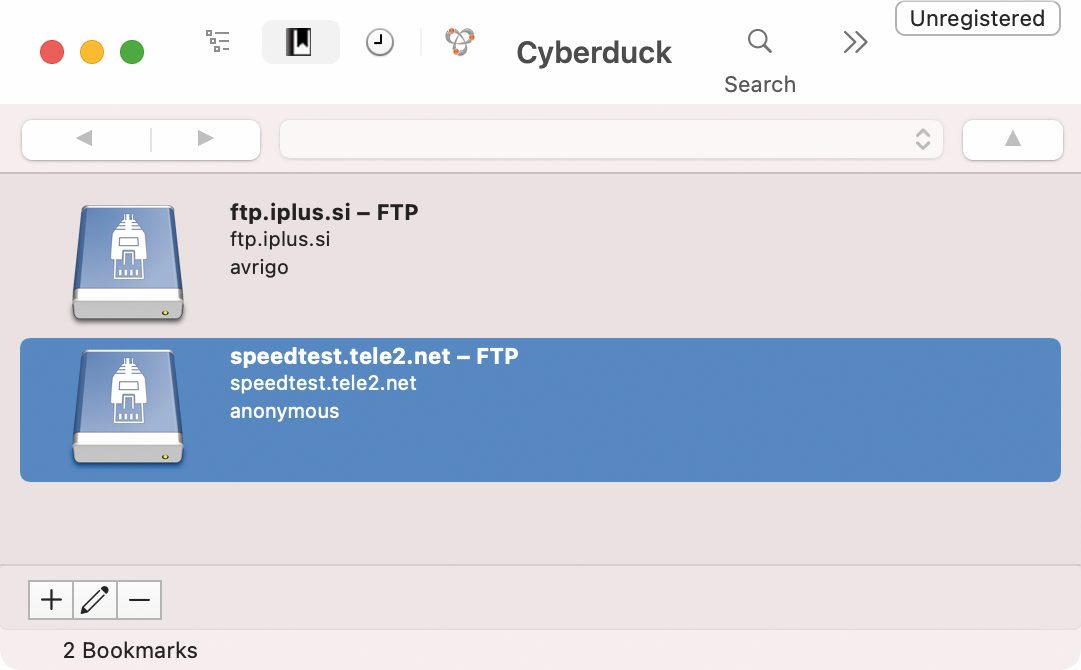
Povezovanje z zunanjimi strežniki Cyberduck na tržnici Mac App Store stane skoraj trideset evrov, medtem ko je na uradni spletni strani programa popolnoma zastonj.
Za povezovanje s strežniki FTP je najcenejši programski pripomoček Cyberduck. Ta podpira prenose datotek tako ob pomoči protokolov FTP, SFTP in WebDAV kot tudi z oblačnimi storitvami Windows Azure, Amazon S3, Google Cloud Storage in Rackspace Cloud Files. Tuje mu ni niti povezovanje z oblačnimi shrambami Dropbox, Google Drive in Microsoft OneDrive. Med naprednejšimi zmožnostmi velja omeniti zaznamovanje strežnikov za kasnejši (hitrejši) dostop iz raziskovalca Finder ter urejanje oddaljenih besedilnih datotek z urejevalnikom, podobnim TextWranglerju. Opozoriti moramo, da je aplikacija zastonj le na spletni strani Cyberduck.io, medtem ko na tržnici Mac App Store velja zajetnih 27 evrov.
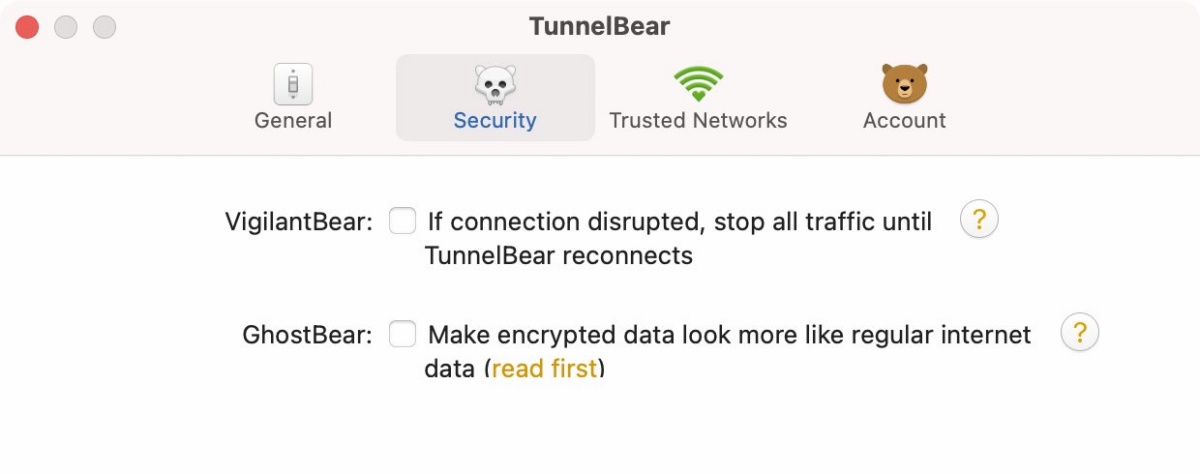
Dodatni vrednosti VPN-povezavi TunnelBear sta možnosti neprekinjene zaščite VigilantBear in varanja cenzure GhostBear.
Danes, ko na nas ob vsakem spletnem koraku prežijo nepridipravi z zlimi nameni, je uporaba zasebnih navideznih omrežij VPN nuja. Najboljši brezplačni pripomoček za varno povezovanje od vsepovsod je TunnelBear. Enostaven je za uporabo, razširjen čez celo paleto Applovih izdelkov (mac, iphone in ipad) ter se zna povezati s številnimi strežniki iz šestindvajsetih različnih držav. Med nastavitvami Preferences sta pod zavihkom Security možnosti VigilantBear in GhostBear. Prva nas zaščiti, če se med delom povezava iz kakršnegakoli razloga prekine, druga zaobide regijsko cenzuro posameznih spletnih storitev. Kot sorodni programi tudi TunnelBear strežnike pri življenju drži s plačljivim prometom, a za osebno in redkejšo rabo posamezniku vsak mesec nameni 500 MB podatkov gratis.








